Cómo ajustar la configuración de una app para que aparezca debajo del área de la cámara en un MacBook Air o MacBook Pro
Puedes configurar los ajustes de una app para que use toda la pantalla o solo el área debajo de la carcasa de la cámara.
El MacBook Air con pantalla Liquid Retina o el MacBook Pro con pantalla Liquid Retina XDR cuentan con una carcasa de cámara integrada en el bisel de la pantalla. Si los controles de la app o los elementos de la barra de menús aparecen bloqueados u ocultos detrás de la carcasa de la cámara, puedes activar la opción Ajustar debajo de la cámara integrada para que la app se ajuste al área activa de la pantalla. Esto garantiza que la barra de menús y las ventanas de la app aparezcan debajo de la cámara integrada del Mac y estén siempre visibles.
Si activas la opción Ajustar debajo de la cámara integrada para una app y esta tiene elementos de la barra de menús o ventanas que aparecerían detrás de la carcasa de la cámara, todas las apps abiertas o que compartan el mismo espacio aparecerán con ese ajuste debajo de la cámara hasta que cierres la app.
Activar la opción Ajustar debajo de la cámara integrada para una app
Cierra la app.
Haz clic en el icono del Finder en el Dock y después en Aplicaciones, en la barra lateral del Finder.
Selecciona la app y, a continuación, elige Archivo > Obtener información, o pulsa Comando-I.
En la ventana de información que se abre, selecciona Ajustar debajo de la cámara integrada.
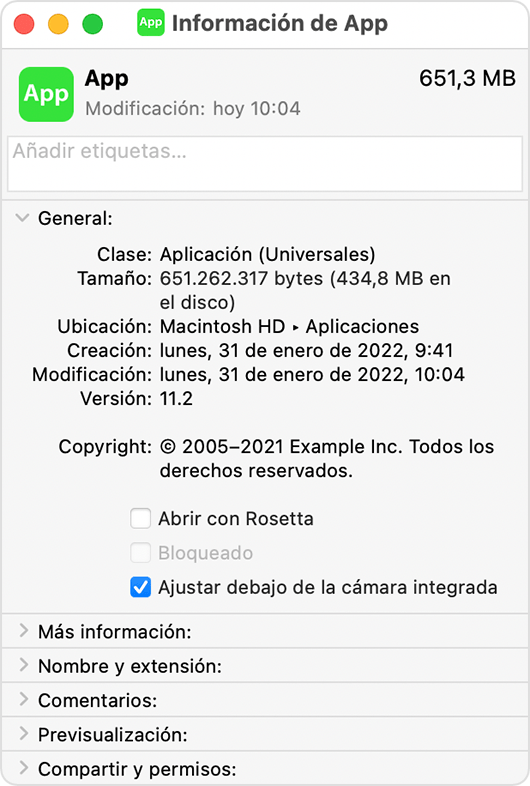
Más información
Las apps se pueden actualizar para funcionar mejor con esta área de la pantalla. Si un desarrollador actualiza su app para que sea compatible con el Mac, dejará de mostrarse la opción “Ajustar debajo de la cámara integrada”. Contacta con el desarrollador de la app para que te informe sobre si hay alguna actualización disponible o prevista.
La información sobre productos no fabricados por Apple, o sobre sitios web independientes no controlados ni comprobados por Apple, se facilita sin ningún tipo de recomendación ni respaldo. Apple no se responsabiliza de la selección, el rendimiento o el uso de sitios web o productos de otros fabricantes. Apple no emite ninguna declaración sobre la exactitud o fiabilidad de sitios web de otros fabricantes. Contacta con el proveedor para obtener más información.